Windows rafine ve optimize edilmiş bir işletim sistemidir, ancak bilgisayarın kendi başına kapanabileceği bir durum olabilir. Rastgele kapatmaların kontrolünü korumak için Windows tarafından kullanılan birçok kontrol yöntemi vardır.
Ancak, bir kullanıcı bu tür sorunlarla karşı karşıya kalırsa, Windows'un ekranlarında beklenmedik bir kapatma hata mesajından kurtarıldığını görecektir. Ancak hata oldukça zararsız olduğu ve bilgisayarınızın kullanımı hala güvenli olduğu için sorun yok.
Windows, beklenmedik bir kapatma hatasından kurtarıldı, muhtemelen kırık sürücüler ve bozuk dosyalardan kaynaklanıyor. Hızlı bir şekilde düzeltmek için yapabileceğiniz ilk şey, pencerelerinizdeki kırık dosyaları düzeltmek için bir DISM ve SFC taraması çalıştırmaktır.
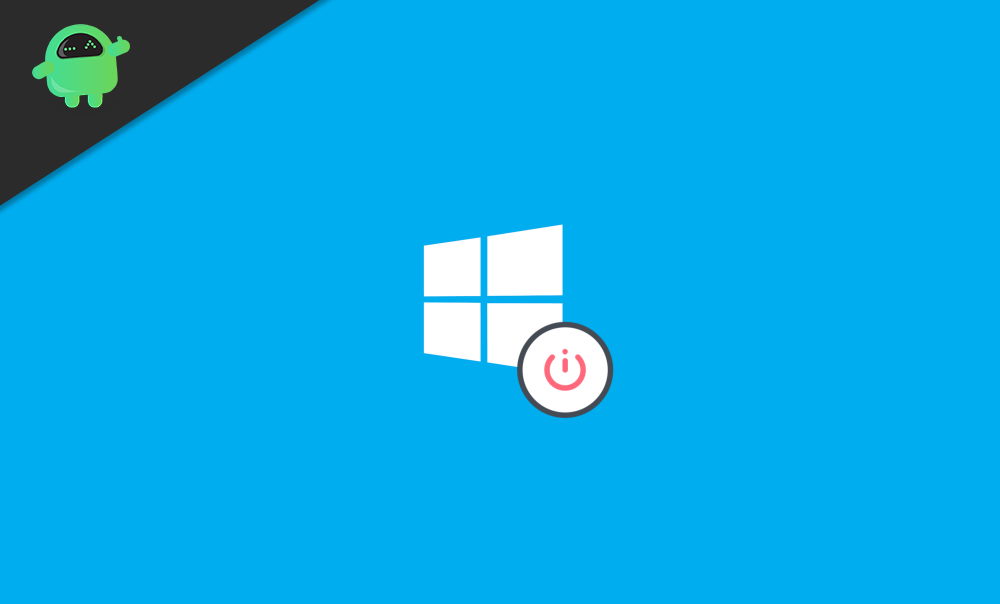
Düzeltme pencereleri beklenmedik bir kapatma hatasından kurtarıldı
Düzeltme 1: DISS ve Sistem Dosyası Damin Taraması Çalıştırma
SFC ve Diss taramasını gerçekleştirmek için öncelikle devam edin ve yazınCMDHızlı Windows arama çubuğunda. Sonra sonuçtan seçin, seçinkomut istemiVe tıklayınRBir YöneticiYönetici olarak açma seçeneği.
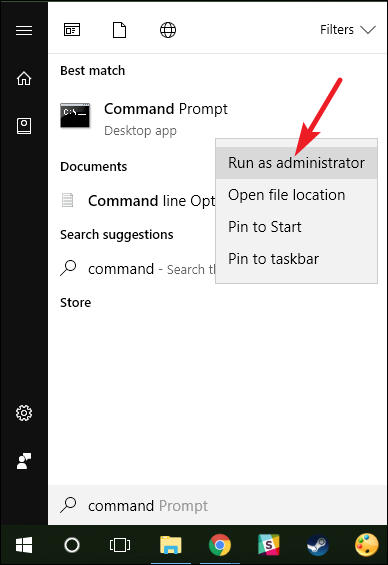
İnternet ağınıza bağlanın, ardından komut istemine aşağıdaki komutu yazın ve isabetGirmekklavyenizde.
DISM.exe /Online /Cleanup-image /Restorehealth
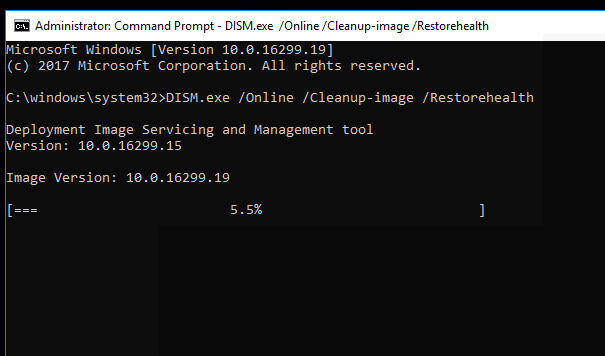
Disc Scan'ın tamamlanması servis dakikaları alacaktır. Yapıldıktan sonra, komut isteminde aşağıdaki komutları yazın ve SFC taramasını çalıştırmak için Enter tuşuna basın.
sfc /scannow
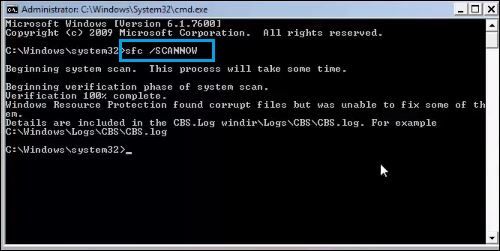
Düzeltme 2: Temiz Önyükleme Yapma
Üçüncü taraf başvuruları ve birbirleriyle çelişen süreçler nedeniyle sorunu yaşamanız mümkündür. Bunu çözmek için temiz bir önyükleme gerçekleştirebilirsiniz. Bunu yapmak için tüm başlangıç uygulamalarını devre dışı bırakmanız gerekecektir.
1. Adım:İlk olarak,Diyalog kutusunu çalıştırınbasarakWindows Anahtarı + Rklavyenizde. Sonra çalışma diyalog kutusunda yazınmsconfigve tıklayınTAMAMaçmak içinSistem yapılandırması.
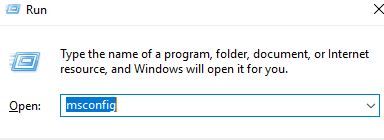
2. Adım:Sistem yapılandırma penceresinde,Hizmetsekme ve işaretini kaldırTüm Microsoft Hizmetlerini Gizleseçenek. Sonra tıklayınHepsini devre dışı bırakTüm başlangıç işlemlerini ve uygulamalarını devre dışı bırakmak için uygulama listesi altındaki düğme.
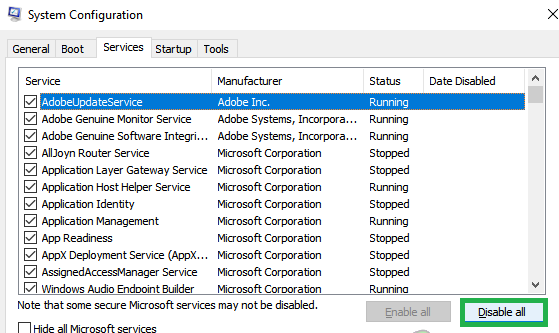
3. Adım:Şimdi sistem yapılandırmasında pencerelerBaşlatmakSekme, oraya tıklayınGörev Yöneticisinde Açseçenek. Görev Yöneticisi, Başlangıç sekmesinde tüm başlangıç uygulamalarını seçecek vedevre dışı bırakmakdüğme.
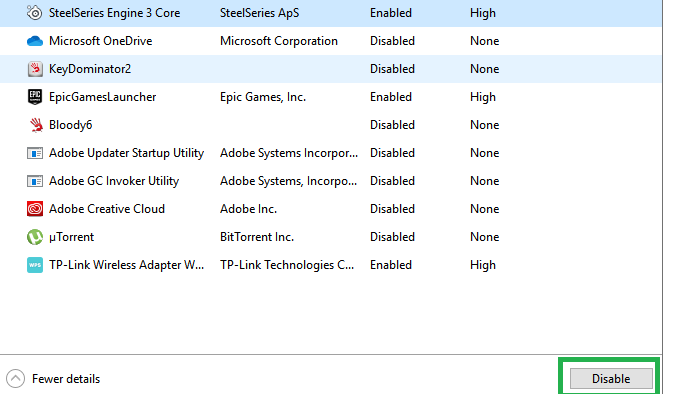
Birkaç başlangıç ayarını değiştirebilir ve hangi uygulamaların herhangi bir soruna neden olmadığını kontrol edebilirsiniz. Ayrıca, başkalarıyla çelişen ve sorunlara neden olan uygulamalar ve süreçler. Tüm başlatma işlemini devre dışı bıraktıktan sonra, PC'nizi yeniden başlatabilir ve hatanın hala devam edip etmediğini kontrol edebilirsiniz.
Düzeltme 3: Yanlış sürücüleri güvenli modda kaldırma ve devre dışı bırakma
Sürücüleriniz bozulmuşsa, bunları kaldırmak sizin için mükemmel bir seçenek olabilir. Ancak, sisteminiz için yanlış bir sürücü yüklediyseniz, birçok sorun olacaktır.
Böyle bir sorunu çözmek için, yanlış sürücüleri devre dışı bırakmanız ve doğru sürücüleri de yüklemeniz gerekecektir. Hata beklenmedik kapatmalara neden olsa da, görevi güvenli modda yapmanız en iyisi olacaktır.
1. Adım:Pencerelerinizi yeniden başlatın ve önyükleme üzerine basılınF8anahtar. Gelişmiş önyükleme seçenekleri anahtarı hangi cihazı kullandığınıza bağlı olarak değişebilir, bu nedenle internette önceden kontrol edin.
Şimdi,Gelişmiş önyükleme seçenekleriPencere, seçinAğ ile Güvenli Modseçenek ve devam edin.
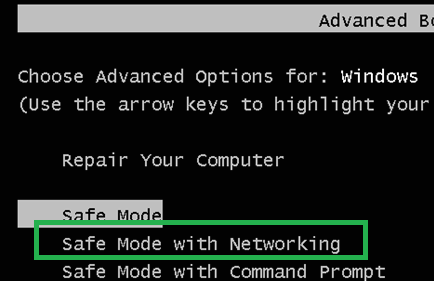
2. Adım:Windows kimlik bilgilerinizi girin ve oturum açın, ardından cihaz yöneticisini açmak içinWindows Anahtarı + XKlavyenizdeki tuşlar ve seçinCihaz yöneticisimenüden.
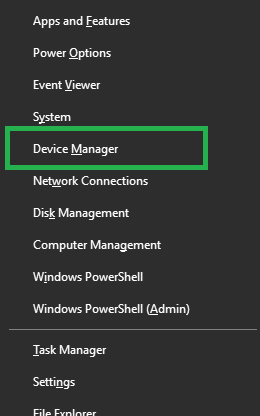
Şimdi cihaz yöneticisinde, tüm kategorileri genişletin ve tüm sürücülere sağ tıklayın. Özellikleri seçin, sürücünün cihazınız ve donanım için olup olmadığını kontrol edin, değilseKaldırmakveyaDevre dışı bırakmakBT.
Tüm sürücüler doğruysa ve yine de sorununuz varsa. Sonra tüm sürücüleri devre dışı bırakın, ayrıca bunları kaldırabilirsiniz. Sürücüleri tek tek yeniden etkinleştirmeyi deneyin ve hangi sürücülerin hatanın oluşmasına neden olduğunu kontrol edin.
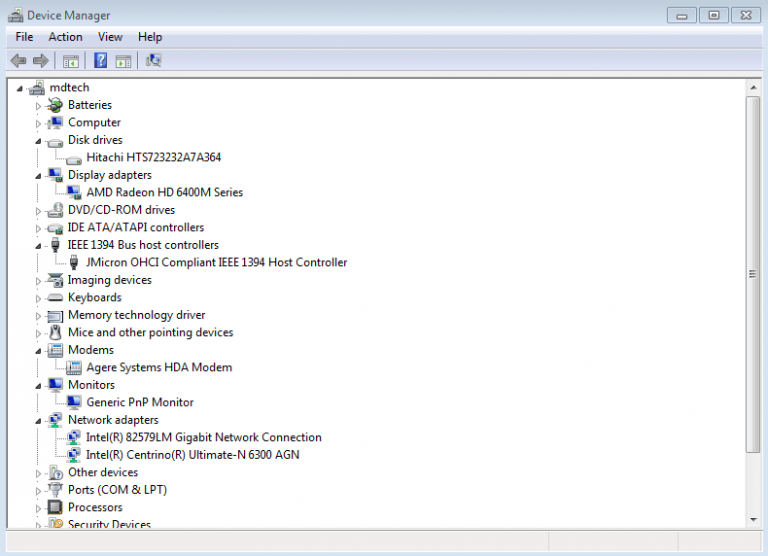
Sürücüleri yükledikten sonra PC'nizi yeniden başlatın.
Düzeltme 4: Pencereleri geri yükle
Daha önce hatadan önce bir geri yükleme noktası oluşturduysanız, en iyi bahis, hatayı düzeltmek için pencerelerinizi son geri yükleme noktasına geri yüklemek olacaktır.
Bunu yapmak içinWindows Anahtarı + RÇalıştırma iletişim kutusunu açmak için yazınkaydırmak için,Ve Enter'a basın.
Bu açacakAksesuar çalıştırın, oraya tıklayınSonrakiDüğme ve devam edin. Kontrol etDaha fazla geri yükleme puanı gösterSon Geri Yükleme noktalarını görüntüleme seçeneği.
Bunlardan birini seçin, tıklayınSonraki, sihirbazı takip edin vesona ermekPencerelerinizi geri yüklemeyi tamamlamak için düğme. Pencerelerinizi yeniden başlatın ve pencerelerinizi geri yüklemenin hatayı düzeltip düzeltmediğini kontrol edin.
Çözüm
Bunlar, beklenmedik kapatma hatasını düzeltmek için bazı yaygın yöntemlerdir. Ancak endişelenmenize gerek yok, çünkü bu tür küçük hatalar herhangi bir tehdide sahip değil. Ancak bu hatalar yozlaşmış veya enfekte olmuş dosyalardan kaynaklanabilir. Bu nedenle, sorunun kırık ve bozuk dosyalardan kaynaklanmamasını sağlamak için önce DISM ve SFC taramasını çalıştırmanız önerilmektedir. Dahası, bu iki özel taramayı çalıştırmak Windows performansınızı optimize edecektir, bu nedenle taramaları çalıştırmaya zarar yoktur.

